重装系统后win10蓝牙无法添加设备怎么解决
更新时间:2021-06-02 17:47:34作者:zhong
在电脑上,我们遇到一些无法解决的问题,就需要把系统重新安装一下,最近有win10用户在重装系统后再蓝牙里添加设备,却出现无法添加的情况,那么重装系统后win10蓝牙无法添加设备怎么解决呢,下面小编给大家分享解决该问题的方法。
推荐系统:win10系统精简版
解决方法:
1、首先按下【Win】+【R】打开运行窗口输入【services.msc】并进入。
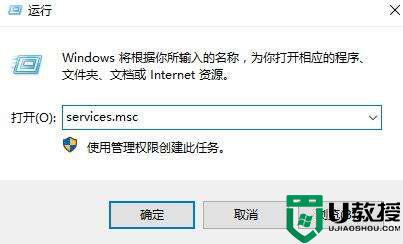
2、打开服务列表后,我们不断的向下翻,找到【蓝牙支持服务】。
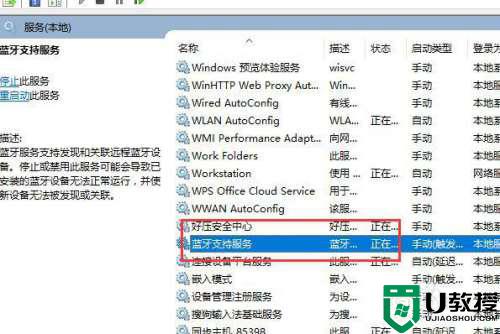
3、然后双击打开该选项,看到服务状态为已停止,我们点击【启动】。
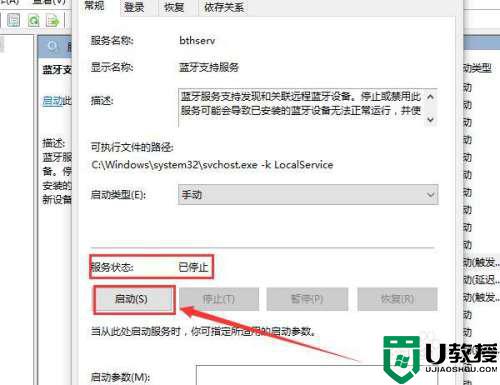
4、启动完成后,我们将启动类型更改为【自动】然后应用确定就行了。
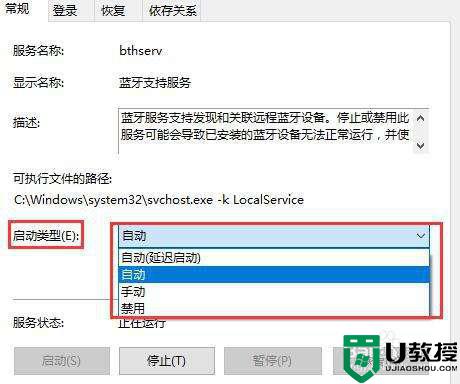
5、【Win】+【r】输入:【msconfig】打开系统配置。
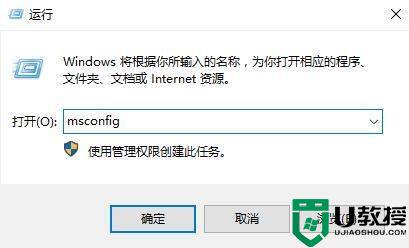
6、点击【服务】标签卡,勾选【隐藏所有的 Microsoft 服务】,然后点击【全部禁用】(若您启用了指纹识别功能,请不要关闭相关服务)。
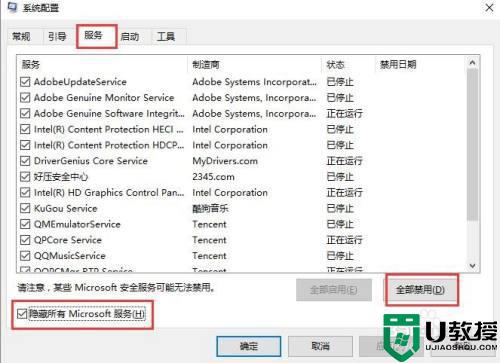
以上就是重装系统后win10蓝牙无法添加设备的解决方法,有重装完后出现了同样的问题,可以按上面的方法来进行解决。
重装系统后win10蓝牙无法添加设备怎么解决相关教程
- 教你win10删除蓝牙设备后无法重新添加的处理步骤
- win10系统蓝牙添加设备,显示无法连接如何处理
- 升级win10系统后没有蓝牙设备怎么回事 升级win10系统后没有蓝牙设备的解决方法
- win101909连接不到蓝牙怎么办 win10蓝牙添加设备无法连接怎么解决
- w10打开蓝牙无法添加设备处理方法
- win10无法删除蓝牙配对设备如何解决 win10无法删除蓝牙配对设备的解决方法
- window10搜索不到蓝牙设备怎么办 win10添加设备找不到蓝牙怎么办
- 笔记本win10电脑蓝牙添加设备失败怎么办
- 笔记本win10找不到蓝牙设备怎么办 win10无法搜索到蓝牙设备解决方法
- win10设备管理器无蓝牙怎么回事 win10设备管理器没有蓝牙如何解决
- Win11如何替换dll文件 Win11替换dll文件的方法 系统之家
- Win10系统播放器无法正常运行怎么办 系统之家
- 李斌 蔚来手机进展顺利 一年内要换手机的用户可以等等 系统之家
- 数据显示特斯拉Cybertruck电动皮卡已预订超过160万辆 系统之家
- 小米智能生态新品预热 包括小米首款高性能桌面生产力产品 系统之家
- 微软建议索尼让第一方游戏首发加入 PS Plus 订阅库 从而与 XGP 竞争 系统之家
热门推荐
win10系统教程推荐
- 1 window10投屏步骤 windows10电脑如何投屏
- 2 Win10声音调节不了为什么 Win10无法调节声音的解决方案
- 3 怎样取消win10电脑开机密码 win10取消开机密码的方法步骤
- 4 win10关闭通知弹窗设置方法 win10怎么关闭弹窗通知
- 5 重装win10系统usb失灵怎么办 win10系统重装后usb失灵修复方法
- 6 win10免驱无线网卡无法识别怎么办 win10无法识别无线网卡免驱版处理方法
- 7 修复win10系统蓝屏提示system service exception错误方法
- 8 win10未分配磁盘合并设置方法 win10怎么把两个未分配磁盘合并
- 9 如何提高cf的fps值win10 win10 cf的fps低怎么办
- 10 win10锁屏不显示时间怎么办 win10锁屏没有显示时间处理方法

